罗技mxanywhere3说明书(罗技MXAnywhere3全网最细实际体验评测)
如果你想找一款办公使用,小巧便携,功能强大,完美适配mac的充电蓝牙鼠标,那么今天,它来了!
按照惯例,先做个自我介绍吧,各位观众老爷们好,我是一拳,一个励志将所有用过的优秀产品推荐给大家的男人[作揖],这是我第一篇正式的评测,在开篇之前说两句,各位有兴趣的话可以看看我的另一篇文章《一拳的自我修养——新手篇》,里面有我做测评的一些看法,好了废话不多说,让我们开始正文。
首先,我要说一下我和罗技的渊源,在2014年的时候,我接触到了罗技的第一款产品,罗技G502游戏鼠标,当时还是电脑小白的我通过贴吧大佬的介绍了解到这款鼠标,到手后立刻被他优秀的握感及便捷的宏定义深深吸引。我用宏定义了一系列连招,给室友表演了拳皇97最强连招,俗称“一指禅”。看着室友们羡慕嫉妒恨的表情,从此深深地爱上了他。有多少观众老爷是通过G502接触到罗技产品的请留言GG[机智]。但是今天的主角不是G502,而是他!

MX Anywhere 3 宣传图
没错!就是这款号称罗技办公旗舰的MX Anywhere3!由于换了Mac作为输出工具,加上工作需要经常搬动电脑,又不想使用转接头,给鼠标换电池,感觉比较麻烦,所以就决定入一款无线蓝牙充电鼠标,找来找去最终决定了这款,不过价格确实有点贵。
总体从入手到现在,已经使用了7天的时间,现在准备把他退了,再退之前起头了这篇文章,为啥退,看到最后就知道了。先说说总体:整个鼠标给我的感觉还是不错的,搭配Logitech Options 使用更是提升到另一个层次,颜值也是满满的罗技办公风,不得不说,罗技将办公与游戏分得很明确,抓住的点也很到位,用这款鼠标打游戏感觉就是有点别扭,少了点激情,没有了炫彩的RGB灯光怎么能打游戏[奸笑],但是买个G502无线用来办公总觉得有点不务正业,没错我就是这么细节[捂脸]。
细节整体也没啥说的,让我们进入满满的细节!
一、外包装
外包装方面,MX Anywhere3使用的是内外两层包装,磨砂质感,手感很好,虽然不如一些手机包装来得精美厚实,但是在我买过的鼠标中已经算是上等了,不过我个人更喜欢那种使用透明塑料将产品展示出来,甚至可以注塑出形状的包装,这样在实体店可以看更直接。

MX Anywhere3-两层包装
二、配件
打开内外包装后,展现出来的就是鼠标本体了,包装里通过一层瓦楞纸将包装内部空间分为上下两层,上层为鼠标本体、Unifying优联USB适配器,下层为USB-A to USB-C数据线、产品说明书。一共四样东西。有时候店铺做活动,可能还会送个鼠标垫或者鼠标袋什么的,不过我买的这个没有送[流泪]。

1、外包装;2、内包装 USB适配器;3、鼠标本体;4、说明书;5、数据线
先说说这个Unifying优联USB适配器,官方声称最多可以连六个支持罗技Unifying™优联的无线鼠标或键盘,而且最远有10米的稳定无线连接范围,不过我身边没有那么多罗技设备就没有测试了,等哪天攒够了再测,如果忘了,兄弟们记得提醒我[作揖],另外,我在罗技官网上看了一下罗技其他的一些无线设备,好像都送Unifying优联USB适配器,这就有点鸡肋了,我要是买了六件设备,那多出来了5个Unifying优联USB适配器怎么办?单独买的话69RMB一个呢!不知道官方有没有回收计划[奸笑]。

再来说说USB-A to USB-C数据线,说实话,罗技是我买过所有鼠标中最实在的厂商(可能是因为我没买过几个鼠标,或者是价格高?)!因为只有他送了我一根标准1米的如正常手机充电线一般的鼠标充电线[捂脸],而不是那种20cm又短又小一看就是几毛钱的垃圾数据线。长数据线的好处就是你在鼠标没电的时候,可以一边冲一边用,丝毫不用担心数据线不够长的问题,而且这条USB-A to USB-C数据线还带有理线魔术贴,比较贴心。数据线给人的手感偏硬,而且又是塑料外皮,所以在日常使用中要注意头部线材的保护,特别是拿这条线给手机或者其他乱七八糟的东西充电的时候[奸笑],还有一点,我买的是标准版,这款鼠标还有个Mac版,Mac版附带的是USB-C to USB-C数据线,关于两者具体区别稍后再说。
产品说明书直接看图吧(不会真有人看吧[抠鼻])
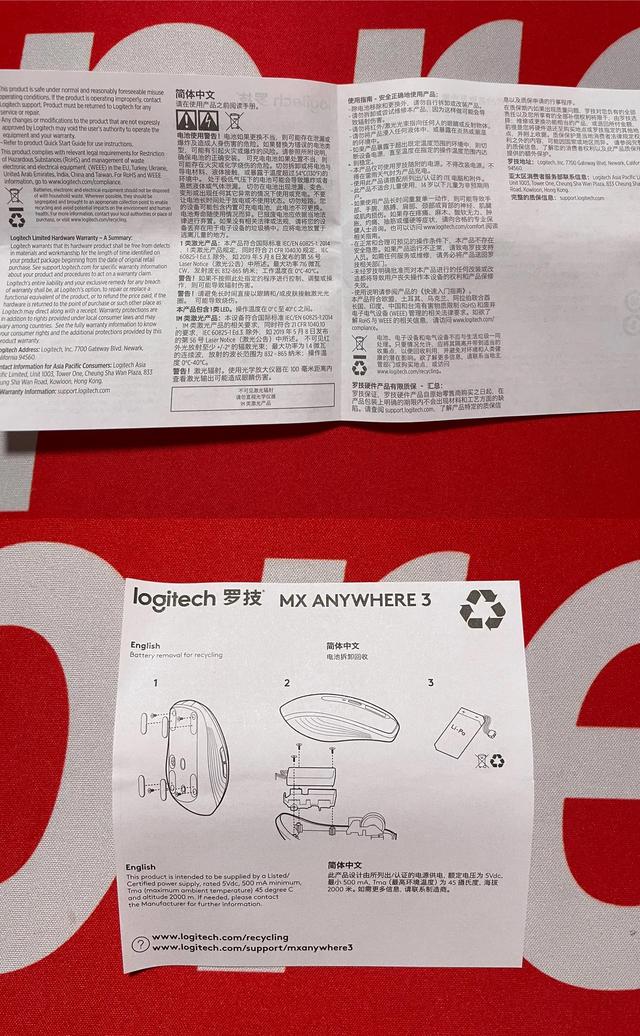
产品说明书
三、鼠标本体
配件都说完了,接下来让我们仔仔细细地聊聊MX Anywhere3鼠标吧。鼠标重量95克(不含配件),大概两个鸡蛋的重量,鼠标侧面为硅胶手感,质感满满。一共有6个可编程按键,搭配罗技家的Logitech Options 使用,体验感绝佳!

各方位展示图
新鼠标底部会有一层保护贴,我的这个是我撕了以后后来贴上的,所以会有点气泡啥的不美观,贴纸上的内容相信大家一眼就能看懂,看不懂的可以去医院挂个脑科检查一下。撕下保护贴,鼠标的下面就被各位看光了[奸笑],一个开关拨键,一个Easy-Switch™模式切换按键,还有一些“纹身”,以及一个小洞完美呈现。通过底部模式切换按键上方的数字123可以看出,这个鼠标可以连接三台设备,每台设备第一次连接时切换好模式连接,后面只需按模式切换按键即可在三台设备之间切换,不管是蓝牙或者Unifying优联USB适配器连接都可以,无需再做额外设置。

鼠标底部
相比上一代,比较吸引我的一点就是MX Anywhere3鼠标使用了USB-C接口,这让我在外出时不用再额外带一个Micro-USB数据线,这点也让人省心不少。
关于光感也是这个鼠标的一大特点,这里有两点说明,第一,MX Anywhere3鼠标使用的Darkfield传感器从表面看是看不见光的,但实际上是有微弱红光的,无线鼠标就要买没有光的,不然续航堪忧。第二,虽然他没有正常鼠标那璀璨的红光或蓝光,但一点也不影响他的优秀,官网宣称MX Anywhere3几乎可以在任何表面上进行使用,包括玻璃,我试了,官网说的没毛病!这项技术我没有找到官方的解释,只在百度百科上看到这段话:罗技Darkfield无界技术采用暗视野显微来探测表面上的微观颗粒和微小的划痕,而不是追踪表面本身。与我们的眼睛能够看清夜晚的天空一样,鼠标的传感器将洁净的玻璃视为有着许多亮点的黑色背景,而这些亮点就是灰尘。然后,传感器能够通过这些点的运动精确追踪鼠标的移动。

官网光感描述
相比前代,最为重要的升级当然是全新的MagSpeed疾速滚轮!也是这个全新MX系列的一大亮点,滚轮分为两种模式,一种是慢速滚动时带有刻度的阻尼反馈滚动,快速滚动时自动切换成无阻尼的丝滑无极滚动,另一种则是全状态无阻尼的滚动模式。注意了,这是两种模式,第一种模式中包含了两种滚动方式,第二种模式是只有个第一种模式中的一种滚动方式(看不懂这句话的可以多读几遍[可爱])。两种模式可以通过定义某个按键进行切换,就像G502的滚轮模式切换键一样。但是与G502不同的是,在第一种情况下,滚轮的状态是根据你滑动的速度来定义的,如果你是一点一点的手指放在滚轮上滚动的话,那他就是有阻尼反馈,如果你是猛的一下滚动滚轮立即松开手指,让他自己转的话,那就是无极模式了,这就是所谓的自动切换(不像G502,还需要按一下那个键才能切换模式)。第二种模式就是全无极模式了,丝滑的感觉有时候会让我觉得如果我使劲推一下鼠标,他会不会自己转动起来[捂脸]。有阻尼的感觉让我想起了小时候玩四驱车,没有通电的情况下用手旋转那个极速马达的感觉,无极滚动大家应该都知道什么感觉,不知道的话可以想象一下指尖陀螺,总的来说,不上手体验一下真的不好描述那种准确与丝滑感,让你一下就爱上他,滚的停不下来[呲牙]。具体的MagSpeed疾速滚轮是如何实现的,有感兴趣的小伙伴可以看这篇文章【触觉产品】MagSpeed 电磁滚轮 - 知乎,除了模式自动切换外,让人更加惊喜的是滚轮的安静程度超乎想象,正常使用时听不到任何声音,但是,全新的MagSpeed疾速滚轮也有缺点,这个我们稍后再说。

官网滚轮描述
MX Anywhere3的按键质感也很细腻,微动的声音很小但也不是一点没有,不是那种绵绵的感觉,与G502对比就像是机械键盘与Mac键盘的对比,偏平而且细微。
同样,MX Anywhere3的续航以及充电也很优秀,不过充电这个我还没体会到,因为我到现在为止没有充过电[捂脸],但是续航我感受到了,用了7天,电池电量只下降了3%,我感觉按照我的使用习惯,绝对不止官网宣称的70天续航。

官网续航描述
大致的功能介绍完毕,再说说手感。个人觉得鼠标最重要的就是手感,如果你握在手中不舒服,再牛逼的鼠标也是扯淡,让人兴致全无,鼠标整体姿态偏扁,非常小巧,相比我们正常使用的鼠标个头要小不少,这就导致我在握持的时候手心部分不贴合,中空的,长时间使用很难受。但是小也有小的好处,那就是便于携带,装在包中不会鼓鼓囊囊的。

握持展示
另外,由于新的滚轮导致无法通过左右拨动滚轮来实现水平滚动,不过机智的罗技设计了通过组合键来实现水平滚动的方案,说实话,我实在使用不来,毕竟能使用一个手指解决的时谁会使用两个手指呢。
细节最后,说活罗技MX Anywhere3标准版和Mac版本都有什么区别,两者主要区别有两点:
- 数据线,标准版数据线为USB-A to USB-C,Mac版为USB-C to USB-C;
- Mac版没有Unifying优联USB适配器,只能通过蓝牙连接;
好了,主要的功能大致已经介绍完毕了,一拳最后再总结一下这款罗技MX Anywhere3鼠标的优缺点:
优点:
- MagSpeed疾速滚轮带来的滚轮体验无与伦比;
- 侧裙硅胶质感优秀;
- 续航超乎想象;
- USB-C接口方便快捷;
- 几乎可以在任何表面上使用,包括玻璃;
- 搭配Logitech Options 使用可以让效率更上一层楼;
- 罗技Flow功能可以让你极其简单在最多三台设备间相互传递文件,仿佛在使用同一台电脑,而且无视操作系统;
中点(因人而异的点):
- 鼠标偏扁,握持手感欠佳,比较挑人;
- 水平滚动需要使用组合键(侧键 滚轮),有些人可能都不知道大部分普通鼠标有水平滚动的功能;
- 价格偏贵;
缺点:
- 不知道是不是我这个特有的,MagSpeed疾速滚轮在滚动时有时候会发出哒哒哒的声音;
- 可自定义的按键比较少;
- 由于滚轮换成全金属了,所以鼠标会有点头重尾轻;
最后我说一下为什么我要退了这款鼠标,主要有两个原因,一个就是手感,个人不喜欢小的鼠标,手感不饱满,第二就是水平滚动需要组合键,操作不方便,所以我现在换了MX Master3[呲牙],等再用一段时间就给大家评测一下MX Master3,
本文如有不妥之处欢迎指出,谢谢您的观看[谢谢]!
,免责声明:本文仅代表文章作者的个人观点,与本站无关。其原创性、真实性以及文中陈述文字和内容未经本站证实,对本文以及其中全部或者部分内容文字的真实性、完整性和原创性本站不作任何保证或承诺,请读者仅作参考,并自行核实相关内容。文章投诉邮箱:anhduc.ph@yahoo.com






